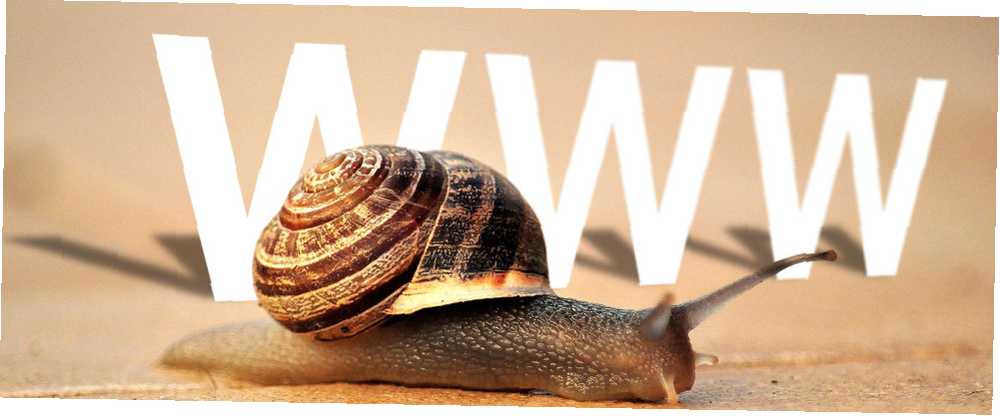
Brian Curtis
0
3682
117
Du tror, det er den slags ting, der sker med andre mennesker, men sommetider rammer ulykke os. Undertiden er guderne grusomme, og de fjerner din livskraft. Ja, en dag vil vi alle have at gøre med en langsom internetforbindelse.
Drama til side, det er ikke et ualmindeligt scenario. Du er måske på en kaffebar med for mange mennesker, der er logget på Wi-Fi, og den begrænsede båndbredde er ikke nok til at holde alle kørende. Eller ligesom mig bor du måske bare i Indien. Men hey, med lidt opfindsomhed kan du stadig få dit arbejde gjort og snige dig underholdning selv på disse lave hastigheder.
Kontroller, om der er en hurtigere forbindelse omkring dig
Den absolutte første ting, man skal gøre, når man har en langsom forbindelse, er at søge efter en bedre. Internettet er fuld af venlige fremmede, der har uploadet oplysninger om Wi-Fi-hotspots i områder over hele verden, hvoraf mange er gratis.
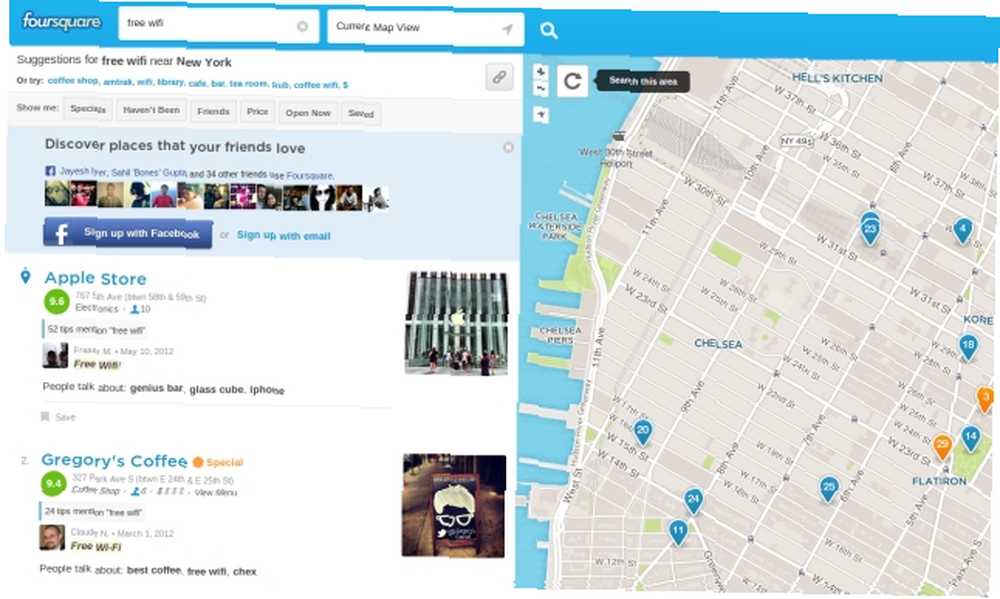
Folk deler ofte, hvilke spillesteder der har et Wi-Fi-hotspot på FourSquare. Nogle vil endda indeholde en adgangskode. Den gode nyhed er, at du ikke har brug for FourSquare-appen for at finde ud af det. På iOS får 4sqwifi jobbet gjort. På en desktopbrowser kan du bare gå til FourSquare.com og søge efter “Gratis trådløs internetadgang”, “Wi-Fi hotspot” og “Trådløst internet” i den rækkefølge. Gennemse kortet og find, hvad der er bedst for dig.
Hvis du er i USA og Canada eller nogle af de største europæiske lande, er OpenWifiSpots også en ret stor ressource.
Skift til den hurtigste DNS
DNS (Domain Name Server) er simpelt set den teknologi, der lader dig skrive “www.google.com” at gå til Google i stedet for at skrive en IP-adresse. Og du kan ændre DNS på din enhed, så du har den hurtigste opløsning for URL-til-IP. Til dette er Namebench det bedste værktøj Find hurtigste DNS og optimer din internethastighed Find hurtigste DNS og optimer din internethastighed, og det fungerer på Windows, Mac og Linux.
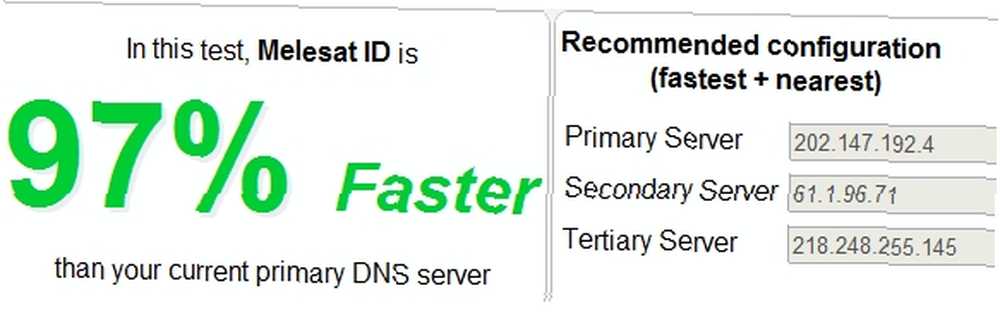
Hvis du er på Windows, vil du måske tage et kig på DNS Jumper (vores DNS Jumper-anmeldelse DNS Jumper - Hop fra en DNS-service til en anden, hurtigt [Windows] DNS Jumper - Hop fra en DNS-service til en anden, hurtigt [ Windows] Skift hurtigt fra en DNS-server til en anden. DNS Jumper er en bærbar Windows-app med en lang liste med indbyggede DNS-tjenester, og du kan endda tilføje din egen. Gør det, og du kan ...) for hurtigt at skifte mellem forskellige DNS tjenester. Det er lettere at bruge end Namebench og opdaterer den hurtigste server i realtid, så du kan ændre dig med et klik.
Sluk for dataoverførsler
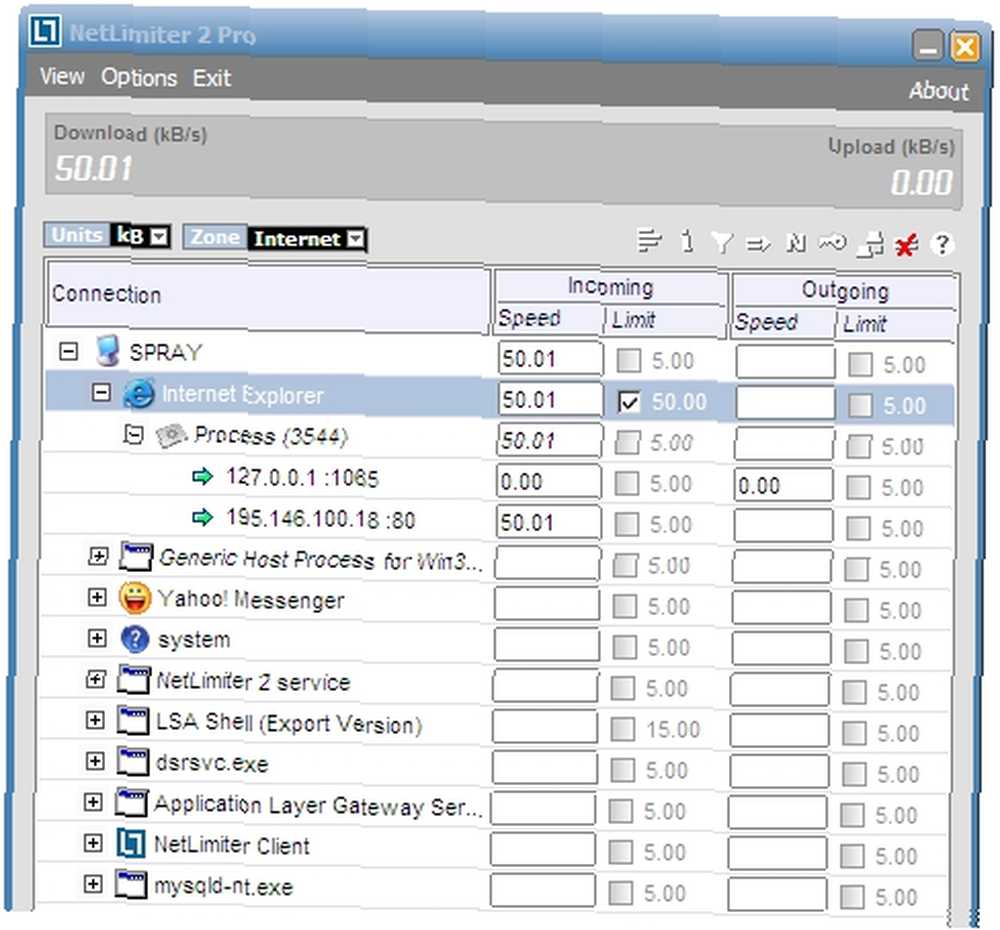
Når du ikke har en langsom forbindelse, er der masser af ting, der kører i baggrunden, som du måske ikke engang ved om. Jeg vil anbefale at tjekke med NetLimiter for Windows og Little Snitch (vores Little Snitch-gennemgang Hvilke apps bruger din internetforbindelse? Find ud med Little Snitch [Mac OS X] Hvilke apps bruger din internetforbindelse? Find ud med Little Snitch [Mac OS X] Vi har vist dig, hvordan du aktiverer den inkluderede firewall i OS X, men den er ret begrænset. Det giver dig mulighed for at blokere trafik pr. App, men ud over det er der ikke en masse konfiguration ...) til Mac OS X. Disse viser, hvilken software der får adgang til de internetlignende torrent-downloads, Twitter-apps eller endda Windows-opdatering, og du kan lukke dem ned manuelt.
Sluk for automatisk opdatering
Det er også vigtigt at tjekke din webbrowser for faner, der har elementer, der automatisk opdateres, som Facebook eller Twitter. Afhængig af din browser, skal du gå til udvidelserne og søge efter “fanen suspenderer”, “stop automatisk opdatering” og “stop automatisk genindlæsning”-der er masser af valg, og de fleste af dem får jobbet gjort, så vælg en med den bedste bedømmelse og gå med det. Men uanset hvad du gør, skal du sørge for at stoppe enhver fane, der er indstillet til automatisk opdatering.
Deaktiver Google Instant

Google Instant er en enorm hjælp til almindelig computing, men det fungerer ved hjælp af båndbredde. Og når båndbredde er dyrebar, skal du deaktivere den. Ann's har en komplet guide til, hvordan man permanent deaktiverer Google Instant og Google Suggest Sådan deaktiverer du Google Instant permanent og Google foreslår hvordan man permanent deaktiverer Google Instant og Google Suggest .
Skift til HTML-visning på Gmail
Når du går ind for at indlæse din Gmail, er chancerne for, at du vil se en langsom indlæserbjælke. Se nederst til højre på skærmen, hvor du vil se “Indlæs grundlæggende HTML”. Klik på det, så får du en slankere, hurtigere Gmail.
Tænd Opera-off-road-tilstand

Den nyeste Opera 15 er en stor Chrome-lignende browser Opera 15 er en hurtigere, enklere Chrome, og her er 3 gode grunde til at prøve det Opera 15 er en hurtigere, enklere Chrome, og her er 3 gode grunde til at prøve det Det kan se ud latterligt nu, men da jeg var yngre gaffelede jeg en stor penge kontanter til Opera, en revolutionerende webbrowser fra Norge. Jeg tog det med hjem, begejstret over at endelig kunne ... og det har en cool funktion: Opera off-road-tilstand. Det svarer til den ældre Opera Turbo-funktion. Aktivering, der får Opera til at sænke kvaliteten af hvert billede på hver side, og derefter indlæse siden hurtigere. Du kan stadig højreklikke og bede om et billede i fuld opløsning, når du vil have det. For at tænde for det, skal du klikke på Opera-knappen og vælge indstillingen som på skærmbilledet.
Intet behov for mobile websteder, hold dig ved Opera Off-Road
Et almindeligt råd, jeg har hørt, er at ændre din desktop browser's User Agent til mobiltilstand, så du automatisk får betjent mobile websteder i stedet for desktop-websteder. Men selvom dette råd gav mening i fortiden, gør det ikke nu. Jeg overvågede forskellige websteder ved hjælp af Opera Off-Road Mode og indlæste deres mobile versioner på Chrome og Firefox. Da så mange steder nu har et lydhørt design, der er lavet til mobil, tablet eller desktop, er billederne faktisk større end hvad Opera Off-Road Mode serverer. TL; DR: skift ikke til mobilwebsteder, brug Opera Off-Road Mode i stedet.
Installer Adblock Plus
Selvom vi anbefaler at sige nej til annonceblokudvidelser, skal du, når du sidder fast med lave hastigheder, få Adblock Plus til din browser til at stoppe alle disse annoncer. Sådan blokerer du annoyerende annoncer i Firefox uønskede elementer fra indlæsning. Det er også en god ide at deaktivere Flash med FlashControl Sådan stoppes flash fra automatisk indlæsning med FlashControl [Chrome] Sådan stoppes flash fra indlæsning automatisk med FlashControl [Chrome] Du kan let deaktivere Flash i Chrome. Men FlashControl giver dig mere praktisk kontrol. FlashControl er en Chrome-udvidelse, der bruger sortlister og hvidlister til selektivt at blokere og fjerne blokering af Flash-indhold. Som udvidelserne definerer ... eller Flashblock.
Aktivér YouTube-fjer
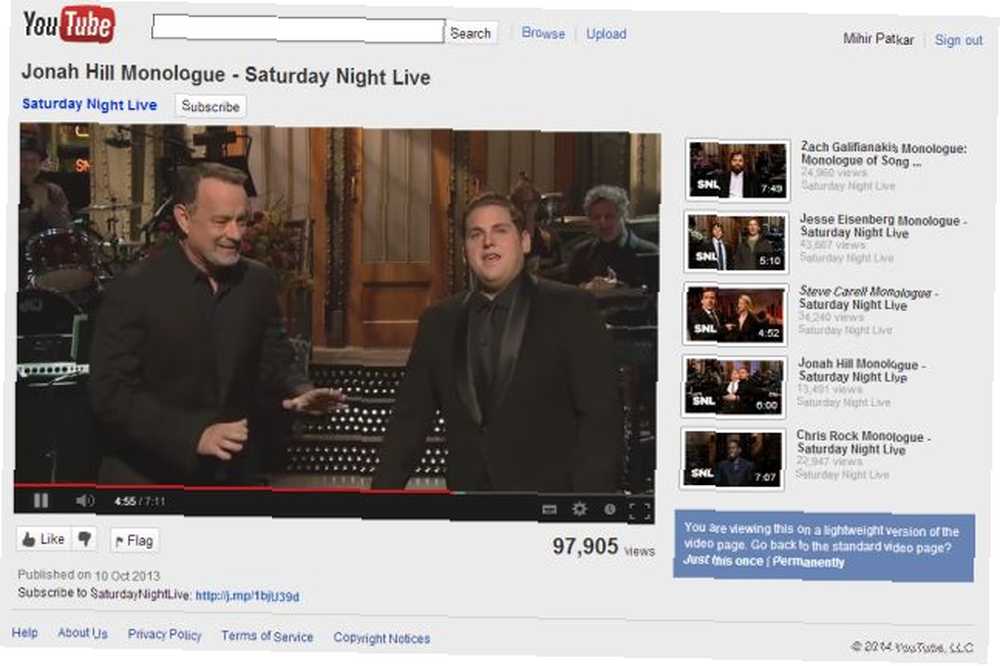
Se, en video vil ikke køre godt med en langsom forbindelse, så det er bedst ikke at affyre YouTube. Men hvis du absolut skal se en, skal du først aktivere YouTube Feather Beta til at fremskynde YouTube Træt af buffering? 3 måder til at fremskynde YouTube Træt af at buffere? 3 måder at fremskynde YouTube Hvis YouTube går langsomt, her er et par tip, der kan hjælpe med at løse dine problemer. . Dette fjerner alle unødvendige elementer på videodelingsstedet som kommentarer, udvidede forslag, videoinfo osv. Og giver det et barebones-look, der er meget hurtigere at indlæse. Det bruger også de avancerede webteknikker til hurtigere indlæsning.
Del dine tip
Jeg beskæftigede mig med alt det ovenstående i de sidste par uger, da jeg sad fast med en langsom forbindelse. Jeg fandt det også nyttigt at føre en opgaveliste over alle de ting, jeg havde brug for at gøre på en hurtigere forbindelse (som video-uploads, download af store filer) og arbejde omkring dem i en almindelig arbejdsdag. I slutningen af det fyrede jeg 3G op eller gik til en hurtig Wi-Fi-hotspot og afsluttede alle disse opgaver.
Jeg er sikker på, at du har tip til at dele fra din oplevelse af at være i en langsom internetforbindelse, og det er hvad kommentarer er til!











